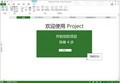随着Windows 8的普及,越来越多用户开始使用Office 2013,其界面和功能都进行了全面升级。在日常办公中,我们常借助Office处理大量个人信息和敏感数据,这些文档若未妥善保护,极易造成隐私泄露。为防止重要资料外泄,掌握文件加密技巧十分必要。本文将详细介绍如何为Office文档设置密码保护,确保内容安全,让您的数据在共享或存储过程中更加可靠,有效提升办公信息安全等级,避免不必要的风险。
1、 先打开需要加密的文档。
2、 Office 2013界面变化较大,建议自行适应,此处不再赘述,直接点击文件菜单即可。
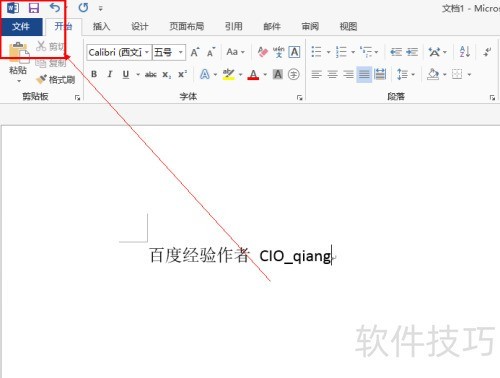
3、 点击文档保护图标,选择相关信息。
4、 在Office 2013中,文档保护有五种方法,本文重点介绍密码加密功能。
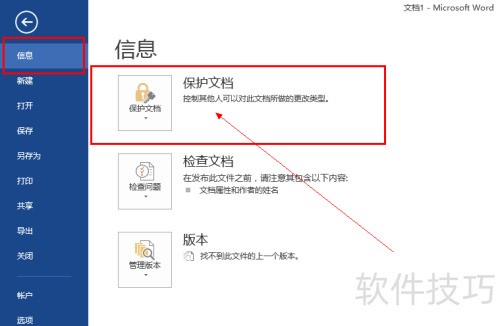
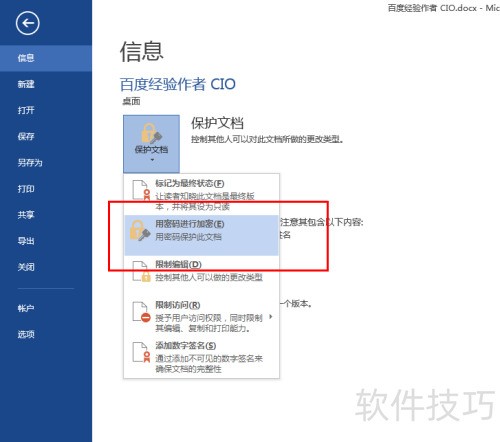
5、 勾选密码加密功能后,系统会提示输入密码确认。务必牢记密码,否则加密文件将难以恢复。相关恢复方法将在后续内容中详细介绍。
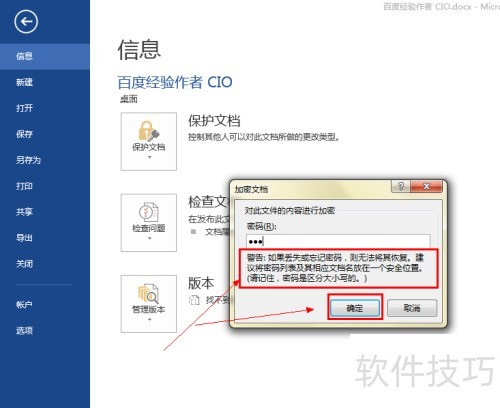
6、 输入密码并确认后,文档保护状态即被激活,再次打开时会自动提示输入密码。
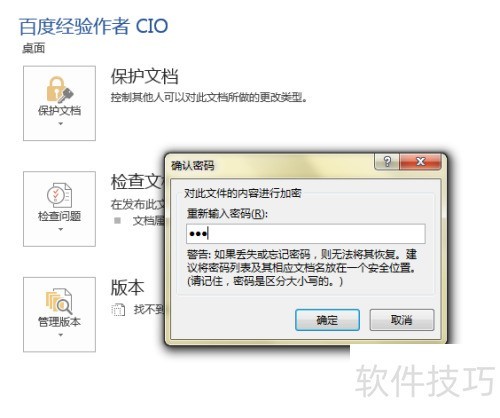
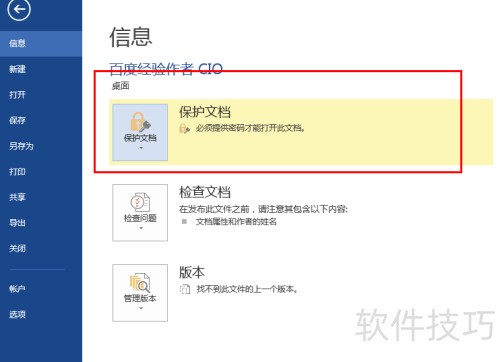
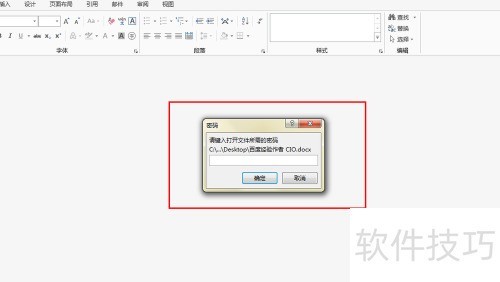
7、 取消密码同样简单,只需重新进入文件—信息—保护文档—密码加密即可解除。
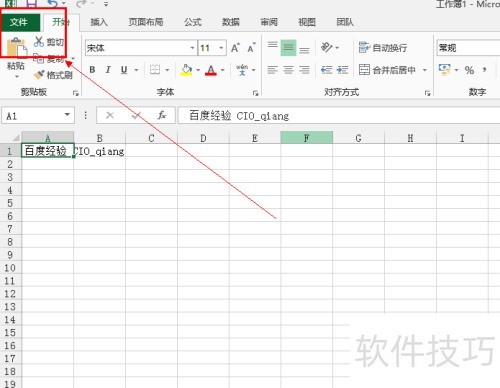

8、 删除密码后按Ctrl+S保存文件,之后打开时将不再有密码保护。
9、 Excel加密方式与Word相同,打开文件后,点击文件菜单中的信息选项即可设置加密。
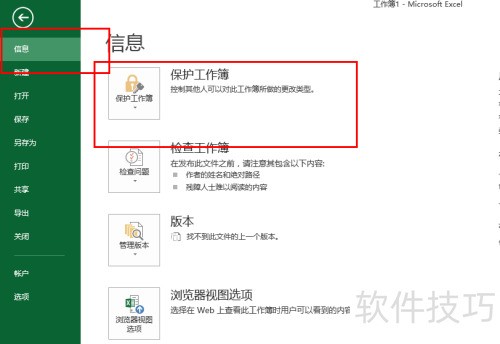
10、 在信息栏选择文件保护,输入密码完成设置。
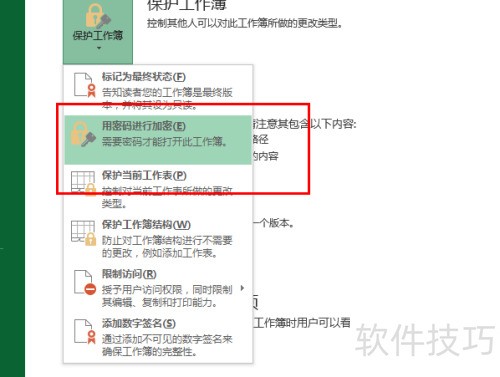
11、 取消方法与Word相同,直接删除密码即可。